リモート サーバーが 550 5.7.520 アクセス拒否を返しました
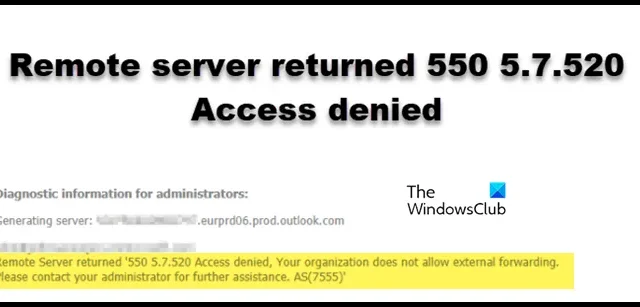
Office365 でメール転送を設定すると、リモート サーバーが 550 5.7.520 アクセスが拒否されました。組織では外部転送が許可されていませんというMicrosoft 365 エラーが表示される場合があります。既定では、Microsoft 365 は外部転送を許可していないため、必要に応じて IT 管理者がこれを有効にする必要があります。この記事では、外部ポート転送を有効にする方法について説明します。
リモート サーバーから「550 5.7.520 アクセスが拒否されました。組織では外部転送が許可されていません。詳細については管理者にお問い合わせください。AS(7555)」が返されました。
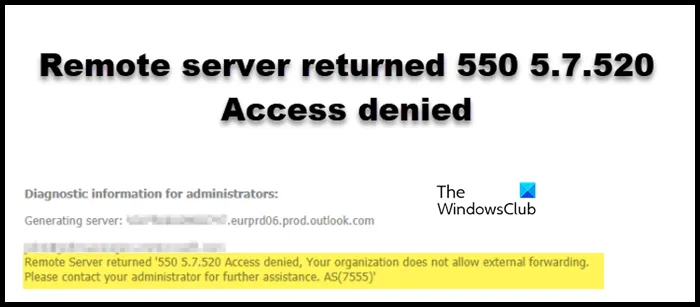
エラーコード550 5.7 520とは何ですか?
自動転送に関連するエラー メッセージが表示される場合は、送信スパム フィルター ポリシーによってアクションがブロックされている可能性があります。または、管理者が新しいカスタム送信スパム ポリシーを作成し、自動外部メール転送を許可してアカウントに割り当てる必要がある場合もあります。
修正 リモート サーバーが 550 5.7.520 アクセス拒否を返しました

Microsoft 365 エラーで、リモート サーバーが 550 5.7.520 アクセスが拒否されました、組織では外部転送が許可されていないと表示される場合は、まず、Office365 セキュリティ センター(Microsoft Defender に他なりません) に移動する必要があります。次に、[脅威管理] > [ポリシーとルール] または [ポリシー] > [スパム対策] に移動します。
スパム対策セクションでは、個々のユーザーまたはすべてのユーザーに対して外部転送を許可できます。その方法を学びましょう。
個々のユーザーの外部転送を許可する
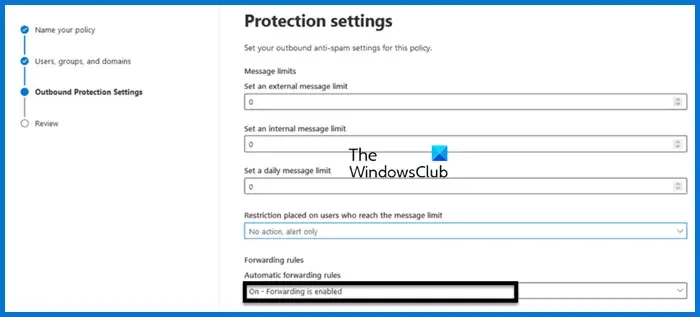
組織内の特定のユーザーが組織外の受信者に電子メールを転送できるようにする場合は、以下の手順に従ってください。
- + ポリシーの作成 > 送信をクリックする必要があります。
- ここで、作成する新しいポリシーの名前を入力し、「次へ」ボタンをクリックする必要があります。
- 次に、ユーザーとそのユーザーに関連するその他の情報を入力し、「次へ」をクリックする必要があります。
- 保護設定オプションで、自動転送ルールの設定を「自動 – システム制御」から「オン – 転送が有効」に変更し、「次へ」をクリックします。
- ルールを確認し、すべてを確認した後で「作成」をクリックする必要があります。
これであなたの仕事は完了です。
すべてのユーザーに外部転送を許可する
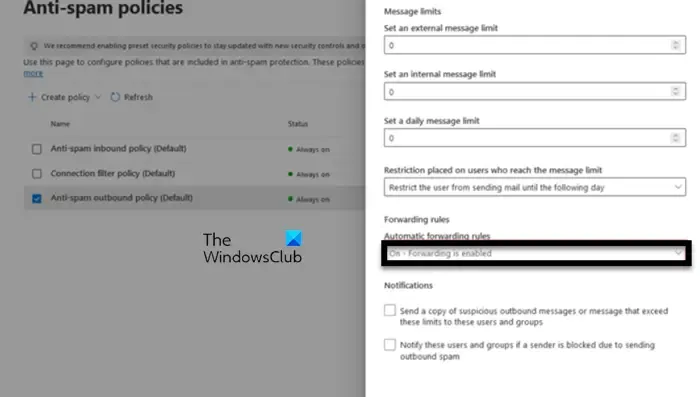
組織内のすべてのユーザーが組織外の外部受信者に電子メールを転送できるようにするには、次の手順に従います。
- まず、「スパム対策ポリシー」ページから「スパム対策送信ポリシー (デフォルト)」を開く必要があります。
- 次に、編集保護設定に移動する必要があります。
- 自動転送ルールの設定を「自動 – システム制御」から「オン – 転送が有効」に変更し、[保存] をクリックする必要があります。
これにより、すべてのユーザーへの転送を自動化できます。ただし、この方法は、そもそもアクセス権を持たないユーザーにアクセスを許可することになるため、セキュリティ上の理由から通常は推奨されないことに注意してください。
外部転送を有効にすると、組織内のユーザーまたは目的のユーザーがドメイン外にメールを転送できるようになり、問題は解決されます。
「アクセスが拒否されました。組織で外部転送が許可されていません」というエラーを修正するにはどうすればよいですか?
メールを外部に転送しようとしてアクセスが拒否された場合は、現在ドメイン外にメールを転送する権限がないため、管理者に連絡して必要な権限を付与するよう依頼する必要があります。IT 管理者は、必要に応じて既存のポリシーにあなたを追加するか、新しいポリシーを作成することができます。


コメントを残す